Ссылки. Управление составными документами



Ссылки. Управление составными документами |
  
|
Документ T-FLEX CAD может ссылаться на другие файлы: документы T-FLEX CAD (фрагменты), графические файлы (картинки), файлы баз данных и т.п. Работа с подобным составным документом может вызвать ряд трудностей, например, при необходимости его переноса на другой компьютер.
Для облегчения работы с составными документами в T-FLEX CAD разработан механизм работы со ссылками. Ссылка - это объект T-FLEX CAD, содержащий путь на внешний файл (объект ссылки).
Ссылка применяется при создании фрагментов, картинок и других элементов T-FLEX CAD для задания источника внешних данных. Одна и та же ссылка может использоваться несколькими элементами, например, несколько фрагментов на основе одного и того же файла будут обращаться к одной ссылке.
Механизм работы со ссылками позволяет управлять способом хранения объектов ссылок. T-FLEX CAD позволяет хранить объект ссылки как вне документа T-FLEX CAD в виде обычного внешнего файла (“внешняя ссылка”), так и непосредственно внутри файла составного документа (“внутренняя ссылка”). Внутреннее хранение ссылки увеличивает размер составного документа T-FLEX CAD, однако позволяет работать с ним как с одним файлом. Работа со ссылками осуществляется с помощью команд, расположенных в подменю Файл > Сборка.
Механизм работы со ссылками позволяет решить проблему переноса больших сборочных документов. При его использовании нет необходимости отыскивать все файлы фрагментов, которые могут находиться в разных папках, на разных дисках, в библиотеках и т. д. Достаточно “запаковать” сборочную модель в один файл с возможностью последующей распаковки и перенести её в другое место в файловой системе или в хранилище системы управления документооборотом (например, T-FLEX DOCs).
Управление ссылками
Для управления ссылками в составном документе используется окно Ссылки. Для отображения окна используется команда Настройка > Окна > Ссылки.
Подробную информацию об управлении ссылками можно найти в главе “Основные положения работы с системой”.
Команда “UL: Обновить ссылки на другие документы (фрагменты и др.)” позволяет заново загрузить данные всех внешних файлов, входящих в составной документ:
Пиктограмма |
Лента |
|---|---|
|
Сборка → Сборка → Обновить ссылки |
Клавиатура |
Текстовое меню |
<UL> |
Файл > Сборка > Обновить ссылки |
Перенос сборок
Команда “AM: Перенести сборку” предназначена для переноса составного документа в другое место в файловой системе или для запаковки сборки в один файл.
Пиктограмма |
Лента |
|---|---|
|
Сборка → Управление → Перенести сборку |
Клавиатура |
Текстовое меню |
<AM> |
Файл > Сборка > Перенести сборку |
После вызова команды на экране появляется окно диалога “Перенести сборку”. В нём необходимо указать новое расположение и имя перенесённого документа, а также способ переноса:
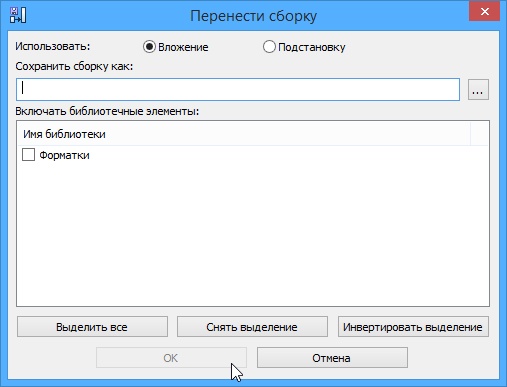
Вложение. При переносе с вложением все файлы ссылок сохраняются внутри файла сборки. Такой способ удобно использовать при необходимости переноса составного файла на другой компьютер, так как в результате получается один общий файл.
Подстановка. При переносе с подстановкой все файлы ссылок собираются в одну папку, одноимённую с файлом основного документа и расположенную в той же папке.
В нижнем поле диалога “Включать библиотечные элементы” указываются список библиотек, элементы которых используются в текущем документе. Флажок рядом с именем каждой библиотеки позволяет указать, нужно ли подвергать переносу библиотечные элементы, ссылки на которые присутствуют в текущем документе.
Пересохранить фрагменты
Команда “UA: Пересохранить фрагменты” запускает конвертер, который пересчитывает и сохраняет все файлы фрагментов, включённых в сборку.
Пиктограмма |
Лента |
|---|---|
|
Сборка → Управление → Пересохранить фрагменты |
Клавиатура |
Текстовое меню |
<UA> |
Файл > Сборка > Пересохранить фрагменты |
Смотри также:
Специфика работы со сборочными чертежами
Проектирование методом Снизу-вверх
Нанесение фрагментов на чертёж